Laboratório de Prática 6 – Exportar solução
Cenário
Neste laboratório, você exportará a solução
O que você aprenderá
- Como exportar uma solução do Microsoft Dataverse
Macroetapas do laboratório
- Publicar personalizações
- Executar o verificador de solução
- Exportar solução
Pré-requisitos
- Precisa ter concluído o Laboratório 5: Configurar o aplicativo controlado por modelos
Etapas detalhadas
Exercício 1 – Exportar solução
Neste exercício, você exportará a solução do ambiente de desenvolvimento.
Tarefa 1.1 – Publicar alterações
-
Navegue até o portal do Power Apps Maker
https://make.powerapps.com -
Verifique se você está no ambiente Dev One.
-
Selecione Soluções.
-
Selecione a solução Listagens de propriedades.
-
Na solução, selecione a guia Visão geral.
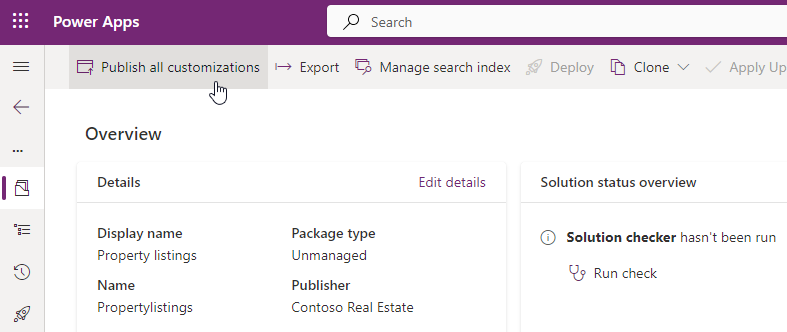
-
Selecione Publicar Todas as Personalizações.
Tarefa 1.2 – Verificador de solução
-
Na solução, selecione a guia Visão geral.
-
Selecione Executar verificação sob Visão geral do status da solução.
-
Aguarde alguns minutos para que o verificador de solução seja concluído.
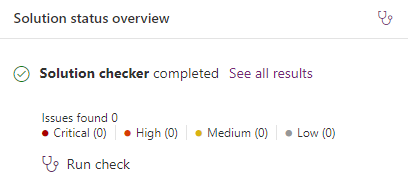
-
Você não deve ver avisos ou erros.
Tarefa 1.3 – Exportar solução gerenciada
-
Selecione Exportar.
-
Selecione Avançar.
-
Selecione Avançar novamente.
-
O número de versão deve ter sido incrementado para 1.0.0.1.
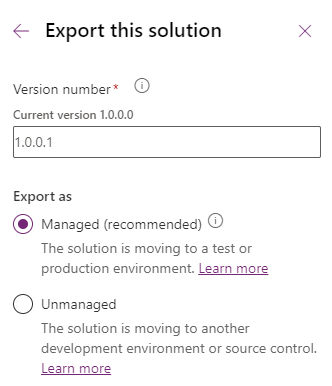
-
Selecione Gerenciada para Exportar como.
-
Selecione Exportar.
-
A exportação será preparada em segundo plano. Quando a solução estiver pronta, selecione o botão Download.
Tarefa 1.4 – Exportar solução não gerenciada
-
Selecione Exportar.
-
Selecione Avançar.
-
Selecione Avançar novamente.
-
O número de versão deveria ter sido incrementado para 1.0.0.2.
-
Alterar o número da versão para
1.0.0.1 -
Selecione Não gerenciada para Exportar como.
-
Selecione Exportar.
-
A exportação será preparada em segundo plano. Quando a solução estiver pronta, selecione o botão Download.